Czym jest VPN? Zalety i wady wirtualnej sieci prywatnej VPN

Czym jest VPN, jakie są jego zalety i wady? Omówmy z WebTech360 definicję VPN oraz sposób zastosowania tego modelu i systemu w praktyce.
System Windows oferuje potężne, wbudowane narzędzia do rozwiązywania problemów z wierszem poleceń, ale zapamiętanie ich wszystkich może być trudne, jeśli nie korzysta się z nich często. Narzędzie konserwacji systemu Windows upraszcza to zadanie, konsolidując te narzędzia w jednym, łatwym w obsłudze menu.
Spis treści
Windows Maintenance Tool to darmowy i otwarty zestaw narzędzi do konserwacji systemu Windows, typu „wszystko w jednym”. Napisany w całości w trybie Batch i PowerShell , nie jest nowym narzędziem samym w sobie, ale inteligentnym sposobem na dostęp do wszystkich zaawansowanych narzędzi firmy Microsoft z centralnego miejsca i za pomocą uporządkowanego menu.
Rozpoczęcie jest proste! Po pobraniu pliku z GitHub , rozpakuj folder i przejdź do folderu „Poprzednie wersje” . W chwili pisania tego tekstu najnowsze wersje ( 2.9.8 i 2.9.9 ) nie działają poprawnie, dlatego należy użyć wersji 2.9.7 . Kliknij prawym przyciskiem myszy plik Windows_Maintenance_Tool_V2.9.7.bat i wybierz opcję „Uruchom jako administrator” .
Po uruchomieniu narzędzia zobaczysz menu tekstowe podzielone na sekcje, takie jak Aktualizacje systemu Windows, Kontrole stanu systemu, Narzędzia sieciowe oraz Oczyszczanie i optymalizacja . Każda opcja jest ponumerowana od 1 do 24, co ułatwia nawigację. Wystarczy wpisać odpowiedni numer i nacisnąć Enter , aby uzyskać dostęp do funkcji takich jak Aktualizacje systemu Windows, Skanowanie SFC, Oczyszczanie dysku lub Zaawansowana optymalizacja rejestru.
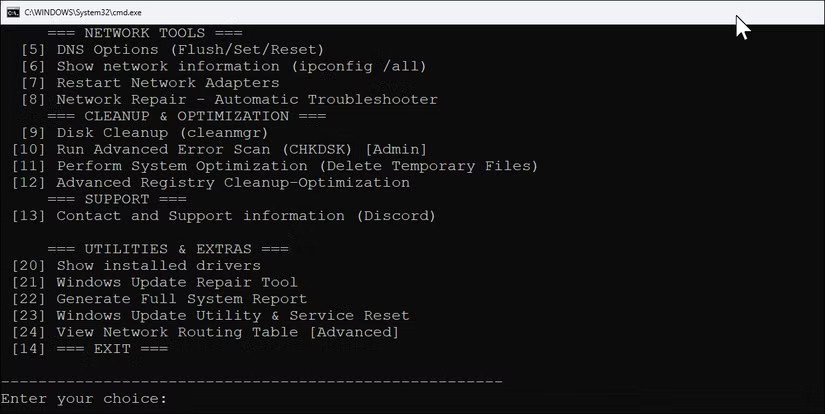
Ponieważ jest to plik wsadowy, możesz go łatwo dostosować do swoich potrzeb. Wystarczy kliknąć prawym przyciskiem myszy i wybrać opcję Edytuj , aby wyświetlić i zmodyfikować kod. Dzięki temu możesz dodawać własne, często używane polecenia, usuwać niepotrzebne opcje lub dostosowywać sposób działania konkretnych narzędzi.
Przyjrzyjmy się kilku praktycznym sposobom wykorzystania tych narzędzi.
Za każdym razem, gdy pojawi się niebieski ekran śmierci, komputer zacznie się zawieszać lub funkcja systemu Windows przestanie działać, przyczyną są często uszkodzone pliki systemowe. Typowe rozwiązania obejmują skanowanie systemu za pomocą narzędzia Kontroler plików systemowych i naprawę plików systemowych za pomocą polecenia DISM . Narzędzie Konserwacji systemu Windows umożliwia uruchomienie tych narzędzi poprzez wprowadzenie odpowiedniego numeru z menu.
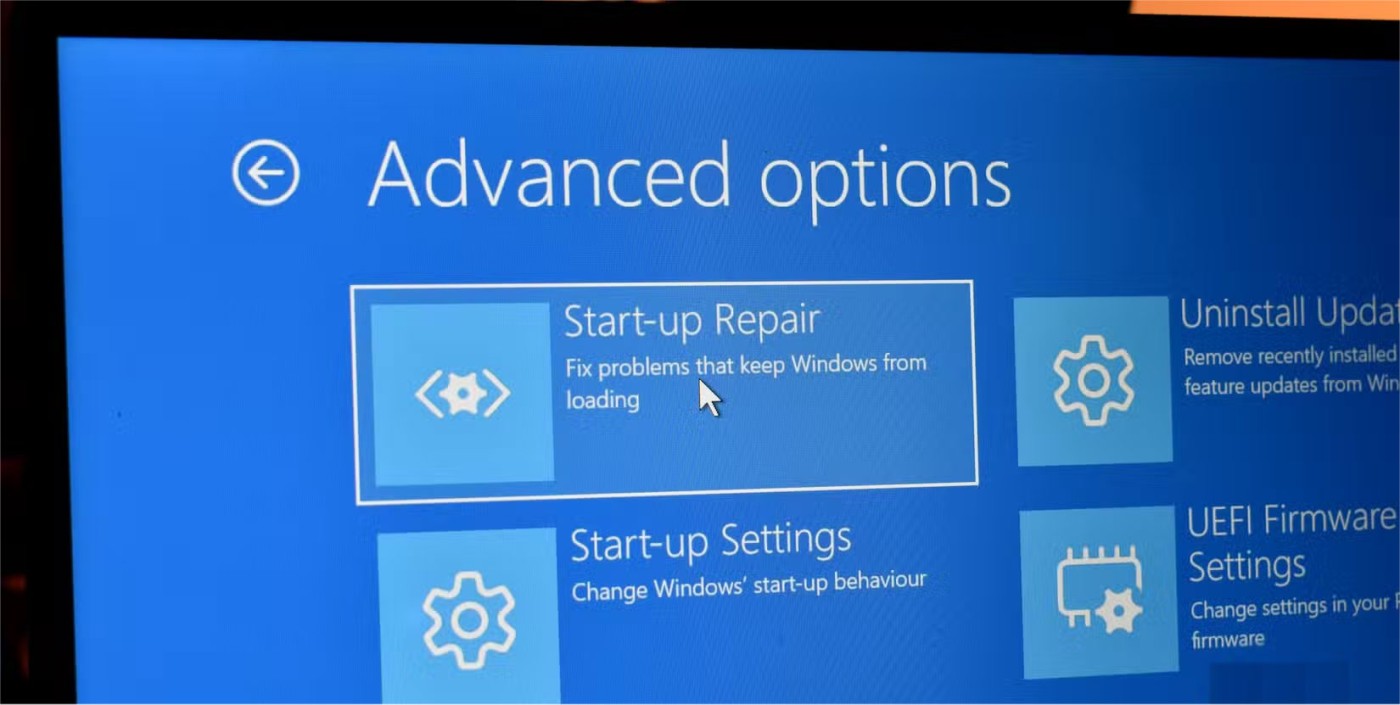
W sekcji Sprawdzanie kondycji systemu znajdziesz opcje 2 (Skanowanie SFC) i 3 (Sprawdzanie kondycji systemu Windows) . Skanowanie SFC (Kontroler plików systemowych) wykryje uszkodzone pliki systemu Windows i automatycznie zastąpi je nowymi kopiami.
Jeśli problem będzie się powtarzał, opcja 4, Przywróć sprawność systemu Windows , sięga o poziom głębiej. Używa ona narzędzia DISM (Deployment Image Servicing and Management) do rozwiązywania problemów, z którymi nie radzi sobie SFC. Narzędzie DISM może naprawić sam obraz systemu Windows, rozwiązując problemy uniemożliwiające prawidłowe działanie SFC.
Największą zaletą tego rozwiązania jest to, że nie musisz pamiętać żadnych poleceń; wystarczy, że wybierzesz odpowiednią opcję, a narzędzie zrobi resztę za Ciebie.
Każdemu z nas zdarzyło się kiedyś, że połączenie internetowe nagle przestało działać i nie był pewien, czy to wina komputera, routera , czy dostawcy usług internetowych. Sekcja Narzędzia sieciowe (opcje 5-8) zawiera wszystkie niezbędne informacje potrzebne do rozwiązania problemów z siecią.
Wybranie opcji 5 wyczyści pamięć podręczną DNS, co często naprawia strony internetowe, które nie ładują się pomimo działającego połączenia internetowego. Pamięć podręczna DNS przechowuje adresy stron internetowych, a czasami te informacje stają się nieaktualne lub uszkodzone. Opcja 6 wyświetla szczegółowe informacje o sieci, co jest przydatne, gdy trzeba sprawdzić adres IP lub ustawienia sieciowe w celu bardziej szczegółowego rozwiązania problemu.

Opcja „Restart Network Adapters” (opcja 7) działa dokładnie tak, jak sugeruje jej nazwa: restartuje wszystkie karty sieciowe, zarówno Wi-Fi , jak i Ethernet. Często rozwiązuje to problemy takie jak niska prędkość Wi-Fi, ograniczona łączność lub sytuacja, gdy komputer wyświetla połączenie, ale nic się nie ładuje. To znacznie szybsze rozwiązanie niż restart całego komputera.
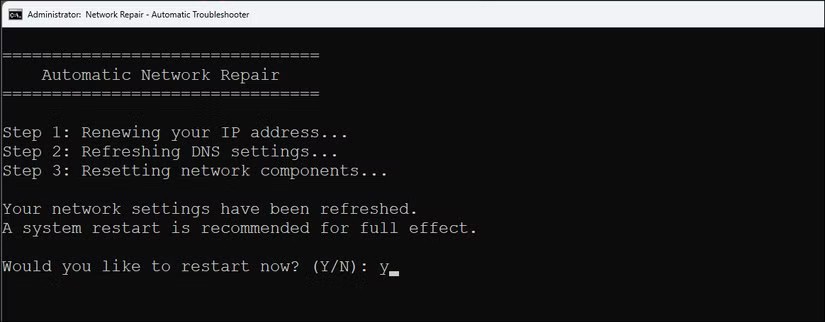
Aby uniknąć konieczności ingerencji, wybierz opcję automatycznej naprawy sieci . Ta opcja automatycznie uruchamia szereg napraw, w tym resetowanie karty sieciowej, odświeżanie adresu IP i czyszczenie ustawień sieciowych, które mogą być przyczyną problemu. Zamiast szukać w Google losowych rozwiązań sieciowych i wypróbowywać je pojedynczo, ta opcja wykona wszystkie czynności po kolei.
Aby zastosować zmiany, musisz jednokrotnie uruchomić ponownie komputer. Naciśnij Y , a następnie Enter, aby ponownie uruchomić system.
Programy do czyszczenia i optymalizacji komputera obiecują przyspieszenie działania komputera, ale często dodają więcej śmieci i namawiają do przejścia na płatny plan. Do regularnej konserwacji nie potrzebujesz tych narzędzi firm trzecich. Cleanup & Optimization korzysta z własnych narzędzi czyszczących systemu Windows, aby bezpiecznie zwolnić miejsce i usunąć niepotrzebne pliki.
Opcja 9 uruchamia Oczyszczanie dysku , które usuwa pliki tymczasowe, stare aktualizacje systemu Windows i inne śmieci gromadzące się z czasem. Opcja 11 idzie dalej, oferując Optymalizację systemu, która agresywniej czyści pliki tymczasowe, a nawet resetuje niektóre usługi systemu Windows, które mogą spowalniać komputer.
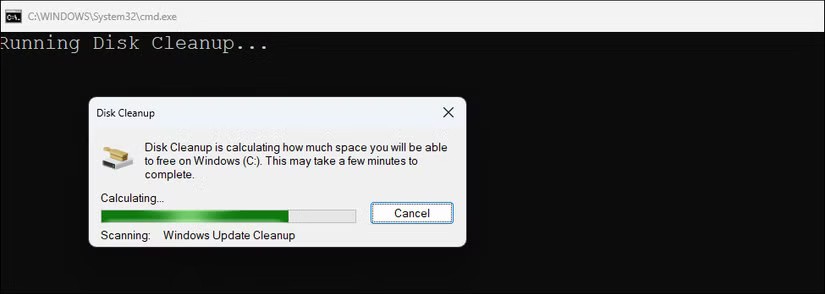
Zaawansowane czyszczenie rejestru (opcja 12) może być warte wypróbowania, jeśli zainstalowałeś i odinstalowałeś wiele programów. Usuwa ono pozostałości wpisów w rejestrze, które mogą spowalniać system. Nie należy jednak nadmiernie polegać na programach do czyszczenia rejestru . Używaj tej opcji tylko wtedy, gdy masz problemy z ponowną instalacją konkretnej aplikacji. Zawsze twórz punkt przywracania przed ingerencją w rejestr systemu Windows.
Sekcja Narzędzia i dodatki uzupełnia zestaw narzędzi o zaawansowane funkcje diagnostyczne i naprawcze, które normalnie wymagałyby przeszukiwania menu systemu Windows lub zapamiętywania określonych poleceń.
Funkcja Pokaż zainstalowane sterowniki wyświetla wszystkie sterowniki systemowe na jednej, obszernej liście. Jest to przydatne do szybkiego identyfikowania brakujących lub nieaktualnych sterowników, gdy sprzęt przestaje działać prawidłowo, bez konieczności otwierania Menedżera urządzeń dla każdego urządzenia.
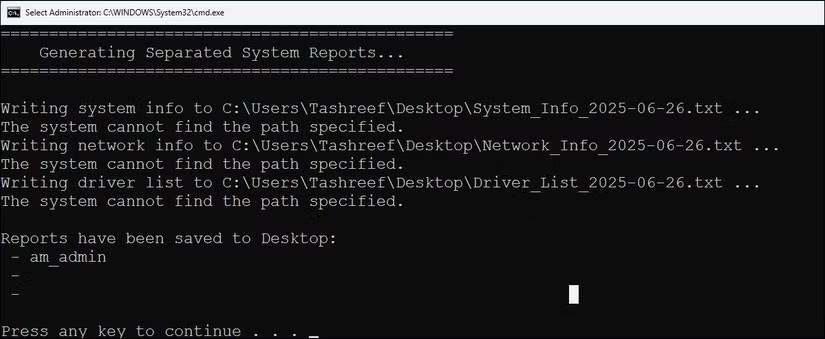
Jeśli aktualizacja systemu Windows zawiesi się lub zostanie wyświetlona jako nieudana, narzędzie Naprawa usługi Windows Update automatycznie uruchomi wiele poprawek. Zatrzyma usługi aktualizacji, wyczyści pamięć podręczną i ponownie zarejestruje wiele komponentów jednocześnie.
W przypadku bardziej uporczywych problemów dostępna jest opcja Resetowania narzędzia i usług Windows Update . Spowoduje to zresetowanie głównych komponentów usługi Windows Update (wuauserv, cryptsvc, appidsvc, bits) do stanu domyślnego, a także wyczyszczenie wszystkich zasad i historii. Pozwala to na ponowne rozpoczęcie aktualizacji, gdy inne rozwiązania zawiodą.
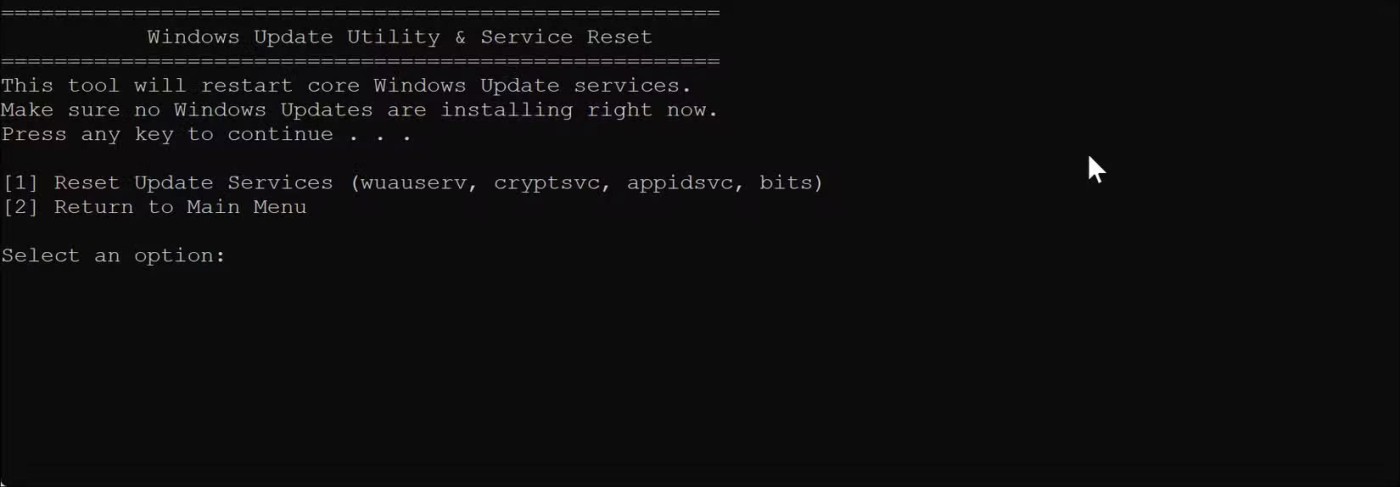
Kolejną przydatną opcją jest Generowanie Pełnego Raportu Systemowego , który pozwala na utworzenie szczegółowego obrazu konfiguracji sprzętu, oprogramowania i systemu. Niezależnie od tego, czy dokumentujesz konfigurację przed wprowadzeniem poważnej zmiany, czy chcesz udostępnić specyfikację systemu w celu rozwiązania problemu, ta opcja gromadzi wszystkie dane w jednym szczegółowym raporcie.
Ostatnią opcją w menu jest „ Wyświetl tabelę routingu sieciowego” . Podczas codziennego użytkowania nie musisz martwić się o tabelę routingu sieciowego swojego komputera, ponieważ system Windows automatycznie zajmie się tym w tle.
Jeśli jednak korzystasz z sieci VPN, uruchamiasz maszynę wirtualną lub jesteś połączony zarówno z siecią Wi-Fi, jak i Ethernet, tabela routingu określa ścieżkę, którą podąża Twój ruch internetowy. To bardziej zaawansowana funkcja, ale gdy coś pójdzie nie tak, na przykład strona internetowa się nie załaduje lub sieć VPN zablokuje dostęp do dysku współdzielonego, sprawdzenie tabeli routingu może pomóc Ci ustalić przyczynę problemu i rozwiązać go.
Narzędzie do konserwacji systemu Windows to jedno z tych narzędzi, które każdy użytkownik komputera powinien mieć w swoim zestawie narzędzi do rozwiązywania problemów. Nie jest to narzędzie, z którego korzysta się codziennie, ale gdy system zwalnia, zaczyna się zawieszać lub po prostu chcesz sprawdzić stan komputera, może pomóc w rozwiązaniu problemów z komputerem za pomocą odpowiednich narzędzi.
To prosty, skuteczny i mądry pierwszy krok, który pomoże Ci zdiagnozować problem i rozwiązać go samodzielnie.
Czym jest VPN, jakie są jego zalety i wady? Omówmy z WebTech360 definicję VPN oraz sposób zastosowania tego modelu i systemu w praktyce.
Zabezpieczenia systemu Windows oferują więcej niż tylko ochronę przed podstawowymi wirusami. Chronią przed phishingiem, blokują ransomware i uniemożliwiają uruchamianie złośliwych aplikacji. Jednak te funkcje nie są łatwe do wykrycia – są ukryte za warstwami menu.
Gdy już się tego nauczysz i sam wypróbujesz, odkryjesz, że szyfrowanie jest niezwykle łatwe w użyciu i niezwykle praktyczne w codziennym życiu.
W poniższym artykule przedstawimy podstawowe operacje odzyskiwania usuniętych danych w systemie Windows 7 za pomocą narzędzia Recuva Portable. Dzięki Recuva Portable możesz zapisać dane na dowolnym wygodnym nośniku USB i korzystać z niego w razie potrzeby. Narzędzie jest kompaktowe, proste i łatwe w obsłudze, a ponadto oferuje następujące funkcje:
CCleaner w ciągu kilku minut przeskanuje Twoje urządzenie w poszukiwaniu duplikatów plików i pozwoli Ci zdecydować, które z nich możesz bezpiecznie usunąć.
Przeniesienie folderu Pobrane z dysku C na inny dysk w systemie Windows 11 pomoże zmniejszyć pojemność dysku C i sprawi, że komputer będzie działał płynniej.
Jest to sposób na wzmocnienie i dostosowanie systemu tak, aby aktualizacje odbywały się według Twojego harmonogramu, a nie harmonogramu firmy Microsoft.
Eksplorator plików systemu Windows oferuje wiele opcji zmieniających sposób wyświetlania plików. Być może nie wiesz, że jedna ważna opcja jest domyślnie wyłączona, mimo że ma kluczowe znaczenie dla bezpieczeństwa systemu.
Przy użyciu odpowiednich narzędzi możesz przeskanować swój system i usunąć programy szpiegujące, reklamowe i inne złośliwe programy, które mogą znajdować się w systemie.
Poniżej znajdziesz listę oprogramowania zalecanego przy instalacji nowego komputera, dzięki czemu będziesz mógł wybrać najpotrzebniejsze i najlepsze aplikacje na swoim komputerze!
Przechowywanie całego systemu operacyjnego na pendrive może być bardzo przydatne, zwłaszcza jeśli nie masz laptopa. Nie myśl jednak, że ta funkcja ogranicza się do dystrybucji Linuksa – czas spróbować sklonować instalację systemu Windows.
Wyłączenie kilku z tych usług może znacznie wydłużyć czas pracy baterii, nie wpływając przy tym na codzienne korzystanie z urządzenia.
Ctrl + Z to niezwykle popularna kombinacja klawiszy w systemie Windows. Ctrl + Z pozwala zasadniczo cofać działania we wszystkich obszarach systemu Windows.
Skrócone adresy URL są wygodne w czyszczeniu długich linków, ale jednocześnie ukrywają prawdziwy adres docelowy. Jeśli chcesz uniknąć złośliwego oprogramowania lub phishingu, klikanie w ten link bezmyślnie nie jest rozsądnym wyborem.
Po długim oczekiwaniu pierwsza duża aktualizacja systemu Windows 11 została oficjalnie udostępniona.
Czym jest VPN, jakie są jego zalety i wady? Omówmy z WebTech360 definicję VPN oraz sposób zastosowania tego modelu i systemu w praktyce.
Zabezpieczenia systemu Windows oferują więcej niż tylko ochronę przed podstawowymi wirusami. Chronią przed phishingiem, blokują ransomware i uniemożliwiają uruchamianie złośliwych aplikacji. Jednak te funkcje nie są łatwe do wykrycia – są ukryte za warstwami menu.
Gdy już się tego nauczysz i sam wypróbujesz, odkryjesz, że szyfrowanie jest niezwykle łatwe w użyciu i niezwykle praktyczne w codziennym życiu.
W poniższym artykule przedstawimy podstawowe operacje odzyskiwania usuniętych danych w systemie Windows 7 za pomocą narzędzia Recuva Portable. Dzięki Recuva Portable możesz zapisać dane na dowolnym wygodnym nośniku USB i korzystać z niego w razie potrzeby. Narzędzie jest kompaktowe, proste i łatwe w obsłudze, a ponadto oferuje następujące funkcje:
CCleaner w ciągu kilku minut przeskanuje Twoje urządzenie w poszukiwaniu duplikatów plików i pozwoli Ci zdecydować, które z nich możesz bezpiecznie usunąć.
Przeniesienie folderu Pobrane z dysku C na inny dysk w systemie Windows 11 pomoże zmniejszyć pojemność dysku C i sprawi, że komputer będzie działał płynniej.
Jest to sposób na wzmocnienie i dostosowanie systemu tak, aby aktualizacje odbywały się według Twojego harmonogramu, a nie harmonogramu firmy Microsoft.
Eksplorator plików systemu Windows oferuje wiele opcji zmieniających sposób wyświetlania plików. Być może nie wiesz, że jedna ważna opcja jest domyślnie wyłączona, mimo że ma kluczowe znaczenie dla bezpieczeństwa systemu.
Przy użyciu odpowiednich narzędzi możesz przeskanować swój system i usunąć programy szpiegujące, reklamowe i inne złośliwe programy, które mogą znajdować się w systemie.
Poniżej znajdziesz listę oprogramowania zalecanego przy instalacji nowego komputera, dzięki czemu będziesz mógł wybrać najpotrzebniejsze i najlepsze aplikacje na swoim komputerze!
Przechowywanie całego systemu operacyjnego na pendrive może być bardzo przydatne, zwłaszcza jeśli nie masz laptopa. Nie myśl jednak, że ta funkcja ogranicza się do dystrybucji Linuksa – czas spróbować sklonować instalację systemu Windows.
Wyłączenie kilku z tych usług może znacznie wydłużyć czas pracy baterii, nie wpływając przy tym na codzienne korzystanie z urządzenia.
Ctrl + Z to niezwykle popularna kombinacja klawiszy w systemie Windows. Ctrl + Z pozwala zasadniczo cofać działania we wszystkich obszarach systemu Windows.
Skrócone adresy URL są wygodne w czyszczeniu długich linków, ale jednocześnie ukrywają prawdziwy adres docelowy. Jeśli chcesz uniknąć złośliwego oprogramowania lub phishingu, klikanie w ten link bezmyślnie nie jest rozsądnym wyborem.
Po długim oczekiwaniu pierwsza duża aktualizacja systemu Windows 11 została oficjalnie udostępniona.













